笔记本还原/重装系统突然断电无法启动的解决办法
发布时间:2017-10-07 14:10:00 浏览数: 小编:fuyuan
很多用户都会有笔记本电脑,毕竟笔记本电脑方便携带,但是笔记本的电池并不能使用较长的时间,因此,win7 64位旗舰版下载后,有些用户在笔记本电量不充足的情况下重装还原win7系统,过程中突然断电导致系统无法继续安装,也无法启动,那么遇到这样情况该怎么办呢?系统族小编教教大家笔记本还原/重装系统突然断电无法启动的解决办法,如下:
相关推荐:联想笔记本win7专用版系统
相关推荐:联想笔记本win7专用版系统
1、利用断电前系统备份开始对系统还原,如果没有光驱的话就要通过U盘启动了。
2、在电脑里面直接插入U盘,如果没有硬盘的话就要重启一下进入BIOS设置,把里面的SATA模式进行修改,将之前的“AHCI”修改为“Compatibility”或者“IDE”就可以了。

3、重新读取U盘之后,就直接进入PE找到对应的备份,然后利用ghost直接对此备份加载还原就可以。
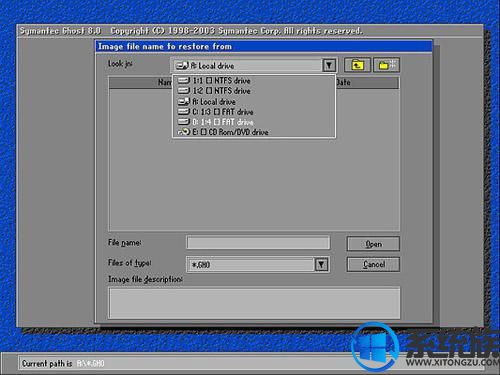
4、如果电脑出现蓝屏,就要重启然后进入bios,把设置好的“AHCI”模式更改一下,最后直接重启就可以了。
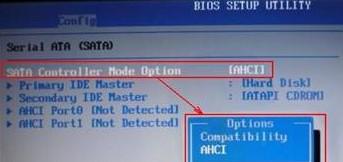
关于笔记本还原/重装系统突然断电无法启动的解决办法就介绍到这里,如果大家还有其他关于系统的疑问,可以反馈给我们,希望对大家的操作有一定帮助。



















